Większość nowoczesnych gier jest zabezpieczona przed kopiowaniem, dzięki czemu każdy nowy gracz kupuje własną licencjonowaną kopię gry. Niestety popularna gra Warcraft nie jest wyjątkiem. Możliwe jest jednak stworzenie obrazu płyty z grą za pomocą wirtualnego dysku. Potrzebujesz programu emulującego alkohol i trochę wolnego miejsca na dysku twardym.
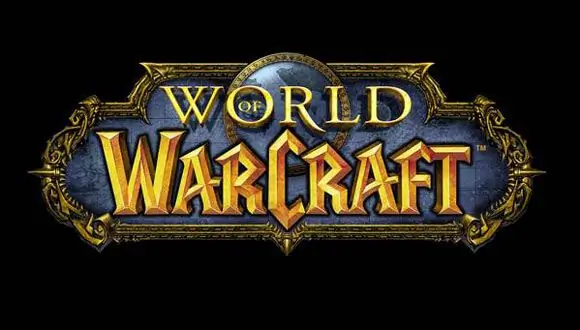
Niezbędny
- - komputer;
- - Internet;
- - Program alkoholowy.
Instrukcje
Krok 1
Otwórz program Alcohol i zrób kopię obrazu swojej płyty z grą Warcraft. Jeśli nie masz tego programu, możesz go pobrać z oficjalnej strony producenta. Po pobraniu narzędzia zainstaluj je w katalogu systemowym dysku twardego na komputerze. Aby utworzyć obraz, kliknij element „Utwórz obrazy” w lewej części okna programu i określ nazwę obrazu, ścieżkę do dysku i lokalizację przechowywania obrazu. Będziesz musiał trochę poczekać, aż program zakończy proces tworzenia obrazu.
Krok 2
Dodaj obraz płyty z grą do okna programu. Kliknij prawym przyciskiem myszy główny obszar programu Alcohol, a następnie „Dodaj obraz” i wybierz obraz płyty Warcraft. Obraz pojawi się na liście, teraz jest dostępny do emulacji. Takie operacje można wykonać na prawie każdym dysku, który nie chce działać bez licencjonowanej kopii.
Krok 3
Dodaj wirtualny dysk do systemu. Aby to zrobić, w ustawieniach w sekcji „Dysk wirtualny” zmień wartość z 0 na 1. W systemie operacyjnym pojawi się dysk wirtualny z literą partycji w kolejności alfabetycznej. Aby zrealizować to przedsięwzięcie, zamontuj obraz na dysku. Jeśli masz wiele dysków do niektórych gier, musisz zwiększyć liczbę wirtualnych dysków na swoim komputerze.
Krok 4
Sprawdź, czy gra zaczyna się od wirtualnej jazdy w postaci symulacji jazdy. Jeśli nie, wyłącz komputer i odłącz sam dysk od płyty głównej. Po włączeniu symulacja napędu będzie jedynym możliwym wyborem, a program nie zauważy różnicy.
Krok 5
Jeśli nie masz dostępu do wnętrza komputera (na przykład, gdy jednostka systemowa ma plomby gwarancyjne), możesz użyć specjalnego narzędzia, które wyłączy prawdziwy dysk i zastąpi go wirtualnym - StarFuck. Możesz znaleźć i pobrać ten program w Internecie.






